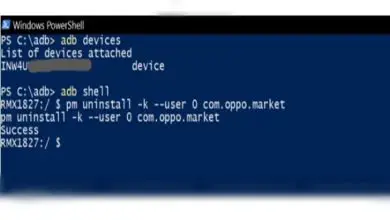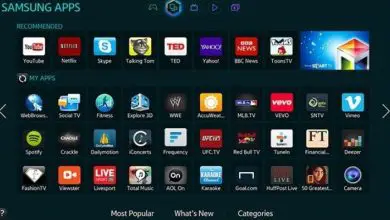Come migliorare la velocità di Internet
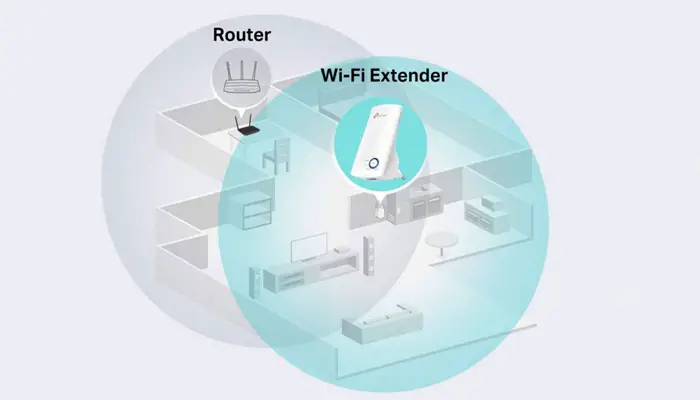
Nel nostro mondo di connessioni istantanee, a nessuno piace il Wi-Fi lento. Quindi, se la tua rete domestica è lenta, prova questi semplici passaggi per migliorare la velocità di Internet.
Spiegheremo come fare ciascuno di essi e perché funzionano lungo il percorso.

Devi tenere in considerazione:
►Leggi: I 5 browser più sicuri per navigare in Internet nel 2020◄
Prima di iniziare, esegui un test della velocità di Internet. Questo non fa parte della nostra lista ufficiale dei primi dieci, ma va bene per il contesto.
Vuoi sapere quali velocità hai ora in modo da poter confrontare i risultati man mano che procedi attraverso ogni passaggio, così sai se ti sta aiutando.
Dopo aver ottenuto i risultati, confrontali con le velocità che dovresti ottenere dal tuo provider di servizi Internet (ISP). Puoi trovarlo nel tuo account online o nella bolletta Internet.
In questo modo, saprai se le tue velocità sono davvero lente o se è il momento di passare a un piano più veloce.
Se le tue velocità sono vicine a quelle che dovrebbero essere, ma stai riscontrando problemi di velocità di Internet, è probabile che tu stia saturando la tua connessione attuale e necessiti di un piano Internet più veloce.
Scopri quanti Mbps ti servono per supportare la tua rete con il nostro piano Di quanta velocità hai bisogno? Attrezzo.
Suggerimento professionale:
Se sospetti che la tua velocità di Internet sia lenta a causa del tuo provider di servizi Internet, è possibile che la rete del tuo provider di servizi Internet sia semplicemente lenta o che le tue velocità stiano rallentando.
Spegnere e riaccendere modem e router.

- Fallo sul tuo router.
- Fallo con il modem.
- Fallo con i dispositivi che hai connesso al Wi-Fi.
Tutto ha bisogno di una pausa di tanto in tanto, ma soprattutto modem e router.
Il modem traduce i segnali Internet tra la rete domestica e l’ISP. Se Internet non funziona, ripristinare il modem è un buon modo per iniziare la risoluzione dei problemi.
Potrebbe essere possibile risolvere i problemi del modem con un rapido ciclo di alimentazione.
A volte è necessario chiamare il proprio provider Internet per ripristinare il modem per assicurarsi che il modem sia calibrato correttamente per essere compatibile con i segnali dell’ISP.
Il router potrebbe anche beneficiare di un rapido ripristino per svuotare la memoria e ricominciare da capo le attività che in precedenza lo stavano impantanando.
Può sembrare semplicistico, ma spegnere e riaccendere le apparecchiature di rete domestica può davvero dare una spinta alla tua rete. Ti consigliamo di riavviare il computer regolarmente, almeno una volta ogni pochi mesi.
Sposta il router in una posizione migliore.
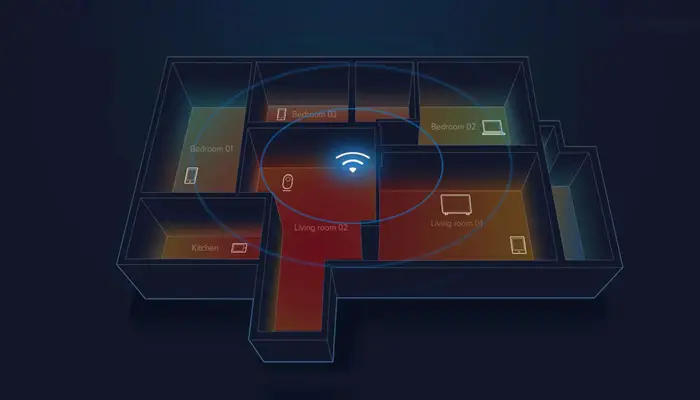
Il Wi – Fi può viaggiare solo fino a un certo punto e i suoi segnali possono essere interrotti o bloccati da pareti, pavimenti, soffitti, mobili, elettrodomestici e praticamente qualsiasi oggetto fisico di grandi dimensioni.
Possono anche essere interrotti dalle onde radio di altri dispositivi, come telefoni cordless, baby monitor, forni a microonde e altoparlanti Bluetooth.
Quindi, se il tuo router si blocca in un angolo della tua casa, potresti avere problemi con il Wi-Fi dall’altra parte della tua casa. Il posto migliore per il router è una posizione centrale, vicino al punto in cui Internet viene utilizzato più spesso.
Non relegare il router in un seminterrato o in un armadio, ti sta solo preparando per problemi di connettività.
Suggerimento professionale:
Se il tuo router si trova già in un’ottima posizione ma hai ancora problemi in aree specifiche della tua casa, vai al passaggio nove: Espandi la tua rete.
Regola le antenne del tuo router.

Molti router hanno antenne interne, il che significa che sono integrate nel corpo del dispositivo e non puoi regolarle. Se questo è il tuo caso, salta questo passaggio.
Ma se hai antenne regolabili sul tuo router, prova a riconfigurarle. Le antenne del router sono tipicamente omnidirezionali, il che significa che inviano segnali in tutte le direzioni perpendicolarmente all’antenna.
Ad esempio, un’antenna verticale invia segnali Wi-Fi in orizzontale e viceversa. Quindi, se hai bisogno di diffondere i segnali Wi-Fi su più piani, potrebbe essere utile regolare un’antenna in modo che sia posizionata orizzontalmente per diffondere i segnali Wi-Fi su e giù.
Assicurati di essere nella banda di frequenza corretta.
I router moderni operano principalmente su due bande di radiofrequenza: 2,4 GHz e 5 GHz. La banda utilizzata per le connessioni può influire sulla velocità e sulla qualità delle connessioni a diverse distanze dal router.
La banda a 2,4 GHz è stata utilizzata per il Wi-Fi sin dall’inizio, ma è utilizzata anche per molte altre comunicazioni wireless, quindi le onde radio a questa frequenza possono diventare un po’ affollate.
Questa banda ha anche velocità massime inferiori a 5GHz, ma la sua gamma è migliore.
Le due bande di frequenza di solito appaiono come due reti Wi-Fi separate. Pertanto, per riorganizzare le connessioni, è necessario scollegare le bande sbagliate e riconnettersi alla banda corretta su ogni dispositivo.
Le connessioni sono migliori per la banda a 5 GHz:
- console di gioco
- PC
- Smartphone
- televisori intelligenti
Le connessioni sono migliori per la banda a 2,4 GHz:
- altoparlanti intelligenti
- dispositivi domestici intelligenti
- Telecamere di sicurezza
Rimuovere le connessioni non necessarie.
Se stai esaurendo la larghezza di banda, dovresti dare la priorità alle tue connessioni. Tutto ciò che è connesso alla tua rete deve essere essenziale.
Il controllo di tutte le connessioni di rete può richiedere del tempo, ma il modo più semplice per farlo è modificare le password Wi-Fi. Dovrai quindi rientrare nella tua rete con la nuova password su ogni dispositivo che utilizzi.
Questo è un buon modo per eliminare le connessioni non necessarie di cui potresti esserti dimenticato, ad esempio il telefono cellulare di emergenza che tieni acceso che sta scaricando silenziosamente gli aggiornamenti.
Suggerimento professionale:
Il router potrebbe essere dotato di un’app di rete domestica come NETGEAR Genie, TP-Link Tether o Xfinity xFi che può mostrarti quali dispositivi sono collegati alla rete. Se disponi di un’app come questa, potresti facilmente trovare connessioni errate e disconnetterle senza interrompere l’intera rete Wi-Fi.
Cambia il canale di frequenza del tuo Wi-Fi.

Oltre ad assicurarti che le tue connessioni siano sulla corretta banda di frequenza Wi-Fi, puoi anche cambiare il canale della banda di frequenza sul tuo router.
Fondamentalmente, ci sono alcuni canali diversi all’interno di ciascuna banda di frequenza e puoi scegliere quale utilizzare.
La maggior parte dei router lo sceglie automaticamente, ma a volte lo fa in modo errato.
I canali di frequenza possono essere affollati, quindi se tu e tutti i tuoi vicini utilizzate lo stesso canale sulla banda di frequenza a 2,4 GHz, ciò potrebbe influire sulla velocità del Wi-Fi.
Per trovare il miglior canale Wi-Fi, puoi utilizzare la funzione Diagnostica wireless su un Mac (tieni premuto il tasto opzione e fai clic sulla barra di stato Wi-Fi nell’angolo in alto a destra dello schermo per accedere).
Per Windows, avrai bisogno di un’app come NetSpot. Entrambi dovrebbero consigliare i migliori canali Wi-Fi da utilizzare.
Per cambiare il tuo Wi-Fi sul canale migliore, dovrai accedere all’interfaccia online del tuo router. Per fare ciò, digita l’indirizzo IP del router in un browser web e accedi.
Dopo aver effettuato l’accesso, trova le impostazioni Wi-Fi. Dovrebbe esserci l’opzione per cambiare il canale della tua band.
Aggiorna il firmware del tuo router.
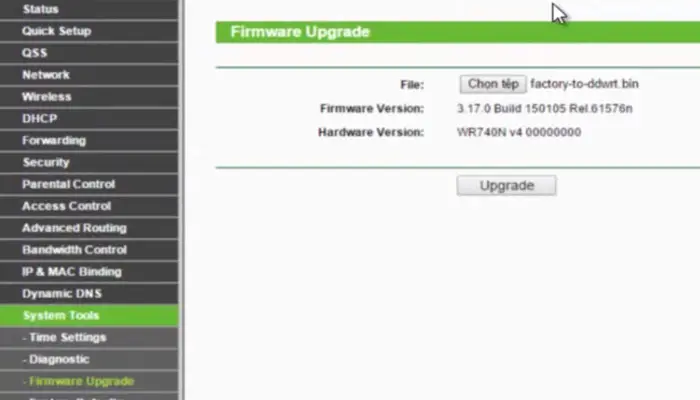
Poiché hai già effettuato l’accesso all’interfaccia del router per controllare il tuo canale Wi-Fi dal passaggio 6, dovresti verificare se sono disponibili aggiornamenti del firmware.
L’aggiornamento del router lo mantiene il più sicuro possibile e aggiornato con le ultime correzioni software per problemi noti.
Molti dei router più recenti hanno aggiornamenti firmware automatici, ma se il tuo router non lo fa, dovresti controllarlo periodicamente per assicurarti che funzioni il più velocemente possibile.
Sostituisci il tuo router.
La tecnologia avanza rapidamente. Un router top di gamma di qualche anno fa potrebbe non funzionare più, soprattutto se hai aggiunto più dispositivi alla tua rete o ti sei trasferito in una casa più grande.
E se l’ultima volta che hai sostituito il router è stato prima del 2014, probabilmente stai lavorando con uno che ha due generazioni di Wi-Fi.
Il Wi-Fi 6 (802.11ax) è ancora abbastanza nuovo, ma è molto migliore nell’orchestrare le connessioni tra più dispositivi rispetto ai suoi predecessori.
Ciò lo rende anche migliore per le reti domestiche che si destreggiano con più dispositivi domestici intelligenti, computer, tablet e smartphone contemporaneamente. Ma i router Wi-Fi 6 sono ancora piuttosto costosi.
I router con i vecchi standard Wi-Fi 5 (802.11ac) sono più convenienti e sono ancora buoni acquisti.
Quando acquisti un nuovo router, ti consigliamo di cercarne uno che utilizzi entrambe le bande di frequenza a 2,4 GHz e 5 GHz, utilizzi un’app di gestione della rete e sia in grado di gestire velocità massime più elevate rispetto al tuo attuale piano Internet.
Espandi la tua rete Wi-Fi.
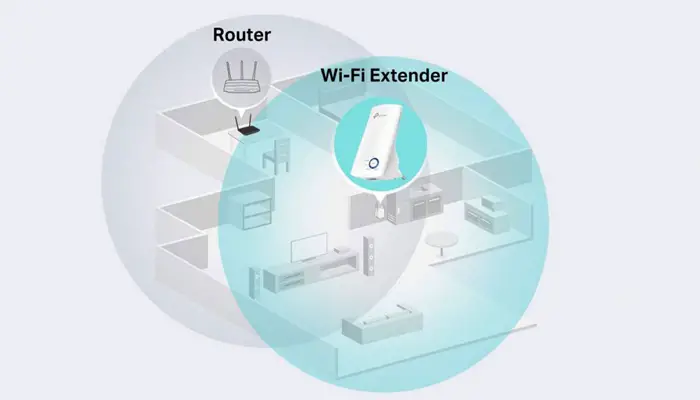
Se il tuo router si trova in una posizione centrale e perfetta, ma hai ancora problemi di velocità o connettività in alcune aree della tua casa, potrebbe essere necessario aggiungere un dispositivo in grado di estendere la portata della tua rete.
Esistono diversi dispositivi che puoi utilizzare per aumentare la portata della tua rete:
- Gli extender Wi-Fi si trovano tra il router e la zona morta e amplificano o ridistribuiscono i segnali Wi-Fi esistenti nella nuova zona.
- Gli access point cablati si collegano al router tramite un cavo Ethernet e possono distribuire segnali Wi-Fi e LAN come estensione del router, in modo simile a un extender Wi-Fi. Molti dispositivi possono essere utilizzati come punti di accesso, inclusi i vecchi router.
- I kit di estensione della linea di alimentazione vengono forniti con due dispositivi: ne colleghi uno al router tramite Ethernet e lo colleghi a una presa di corrente. Il secondo è collegato al punto in cui si desidera una migliore connessione Wi-Fi e i segnali Internet viaggiano attraverso i cavi elettrici.
- I sistemi Wi-Fi mesh sostituiscono il router con uno o più dispositivi che lavorano insieme per creare una rete Wi-Fi che copre l’intera casa da più punti.
Sebbene tutto ciò funzioni per portare ulteriormente il tuo Wi-Fi, ciò che è meglio per la tua rete dipende da come è la tua casa. Se hai una singola zona morta testarda, un amplificatore sarebbe probabilmente una buona opzione.
I sistemi a rete sono i migliori per la copertura dell’intera casa se la tua casa è particolarmente grande o ha una disposizione complicata. E l’uso di un punto di accesso sarebbe l’ideale se la tua casa è cablata con Ethernet.
Passa a Internet più veloce.
Sebbene speriamo che questi suggerimenti ti aiutino, a volte la tua connessione Internet è troppo lenta per tenere il passo con il tuo utilizzo di Internet. In tal caso, dovrai eseguire l’aggiornamento a un piano Internet più veloce per ottenere velocità Wi-Fi migliori.
Non sei sicuro di quali velocità Internet hai bisogno per mantenere le tue abitudini online? Consulta le nostre guide alla velocità di Internet per i requisiti di gioco online e streaming video.
Puoi trovare tutti i provider Internet della tua zona e confrontare velocità e prezzi Internet digitando il tuo codice postale nella casella sottostante.
►Potrebbe interessarti anche: Nascondi il mio IP per non essere rintracciato su Internet: programmi, app e altro◄
Conclusione
La tua connessione Internet sarà molto più veloce con questi suggerimenti. Tieni presente che se il tuo servizio Internet è scadente, questi suggerimenti ti aiuteranno, ma non molto. Ci auguriamo che il nostro articolo ti piaccia, se pensi che mancasse qualcosa, lascia il tuo commento.